Text efek merupakan salah satu teknik desain yang masih populer hingga saat ini.
Dengan Photoshop, kamu bisa membuat berbagai macam efek text sesuai dengan kreativitas kamu.
Nah, kali ini aku bakal share Cara Membuat Efek Text Timbul Dalam Texture Menggunakan Photoshop.
Untuk caranya kalian bisa ikuti cara dibawah ini yaa :
LANGKAH 1
Buat file baru di Photoshop, disini saya membuat ukuran A4.

LANGKAH 2
Masukkan texture kertas seperti ini kedalam file baru yang sudah kita buat barusan.

LANGKAH 3
Ketikkan sebuah kata menggunakan Type Tool.
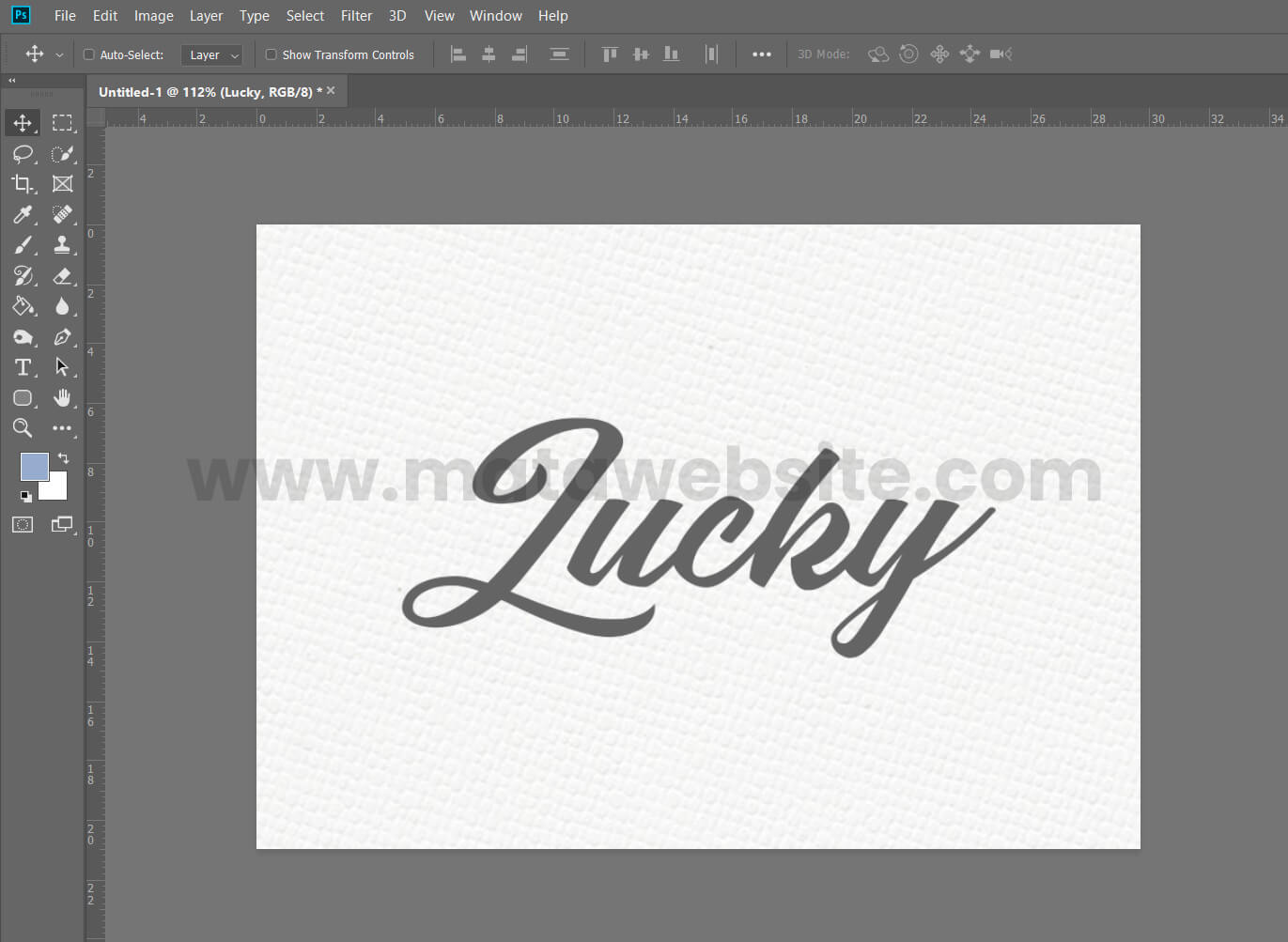
LANGKAH 4
Berikan efek FX Bevel & Emboss dibagian layer text tersebut.
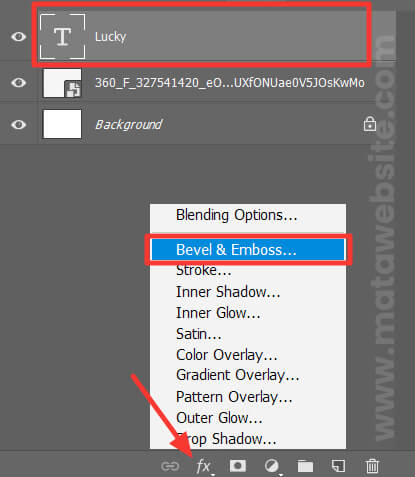
LANGKAH 5
Lalu setting menjadi seperti ini.
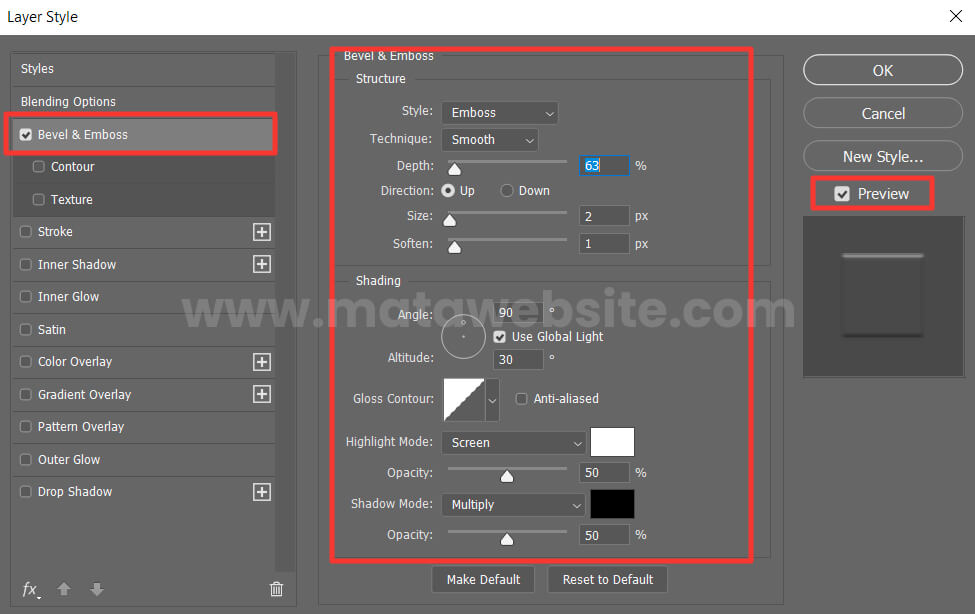
Note : Pastikan Bevel & Emboss sudah terchecklist seperti gambar diatas & jangan lupa checkbox Preview sudah terchecklist agar kalian bisa melihat hasil perubahan efek yang kalian buat secara langsung.
LANGKAH 6
Buat hasilnya jadi seperti ini guys.

LANGKAH 7
Kemudian, berikan juga efek FX Drop Shadow dan atur settingannya jadi seperti ini :

Note : Untuk pengaturan Bevel & Emboss dan Drop Shadow, bisa kalian sesuaikan sendiri pengaturannya yaa… nggak harus sama persis seperti yang saya buat. Karena penggunaan gambar texture, jenis font & ukuran text juga akan mempengaruhi hasil pengaturan efek Bevel & Emboss dan Drop Shadow tersebut. Jadi, tetap harus kalian sesuaikan sendiri agar bisa menghasilkan efek yang maksimal.
LANGKAH 8
Nah, sudah jadi nih guys!
Kalian bisa berkreasi sesuai kreatifitas kalian, seperti menambahkan warna background dan mengatur blending optionnya seperti gambar dibawah ini :

Sekian dulu tutorial kali ini ^^
Selamat mencoba guys!
Sampai ketemu di tutorial selanjutnya~
Elynna
Graphic Designer, UI UX Designer, Programmer & Social Media Expert
Hai, aku Graphic Designer, UI UX Designer, Programmer & Social Media Expert yang sudah berpengalaman lebih dari 5 tahun.
Disini aku bakal share tutorial dan tips & trik seputar dunia desain.
Semangat!


